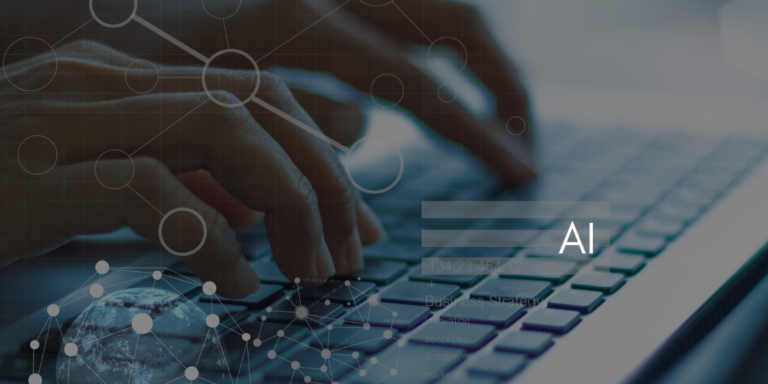クライアントとの打ち合わせ中、
「コーポレートサイトとは別にサービスサイトを運用しているのですが、サイトを跨ってユーザーの動きを計測するにはどうしたらいいのでしょうか?」
というご相談を頂きました。
Google Analyticsはサイトごとに設定しますが、そのままではサイト間のユーザーの動きを計測することはできません。それではどのような設定を行うと良いのでしょうか?
今回は、Tag Managerを使ったクロスドメイントラッキングの設定方法をご紹介します。
この記事をオススメしたい方
●複数サイト間での計測方法を知りたい方
● Tag Managerを使ったクロスドメイントラッキングの設定方法を知りたい方
クロスドメインとは?
例えばECサイトでは、商品を紹介するサイトとショッピングカートに入れて購入するサイトを別で運用するケースが多々あります。
運営者から見てもユーザーから見ても、同一のサイトであることには変わりありませんが、利用する際には2つのドメインを跨ぐ形になります。この状態を、「クロスドメイン」と呼びます。
なぜクロスドメイントラッキングの設定を行うのでしょうか?
「aaa.com」というサイトで商品を見ていて購入ボタンを押すと「bbb.com」に移動します。両サイトでデザインが統一されていればなお、ドメインが変わったことに気づくユーザーは少ないかもしれません。
ですが、Google Analytics側ではサイト内でのアクセスではなく外部からの流入だと判断するため、別セッションとして計測されてしまいます。
そういったトラブルを防ぎ正しく計測できる方法として、「クロスドメイントラッキング」の設定を行う必要があります。
Tag Managerを使ったクロスドメイントラッキングの設定方法
クロスドメイン設定は、Google Analytics、Googleタグマネージャー両方どちらでも設定可能です。今回は、タグを簡単に設定・管理できるタグマネージャーを使った設定手順をご紹介します。
1)クロストラッキング 用の変数設定を新規作成する
タグマネージャーにログインし、左のメニューの中から「ユーザー定義変数」→キャプチャ内赤枠の「新規ボタン」をクリックします。
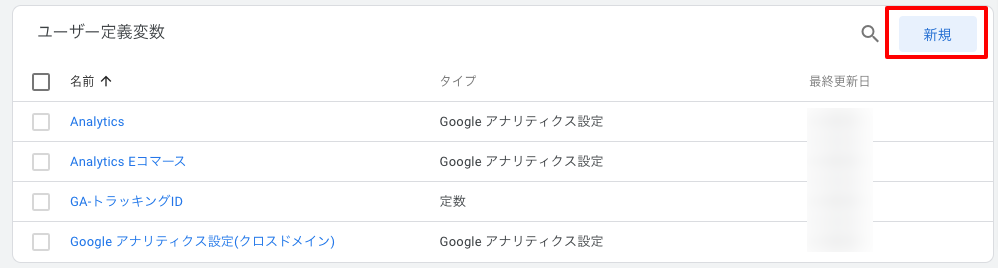
2)各種、詳細設定を行う
トラッキングID:GoogleアナリティクスのトラッキングIDを入力Googleドメイン:auto
フィールド名:allowLinker
値:true
クロスドメイントラッキング:クロスドメイン計測を行いたいドメインを入力。
※注意※
ドメインの間を、カンマを使って区切る必要があります。たとえば「aaa.jp」と「bbb.com」の両方を入力する場合には、「aaa.jp,bbb.com」と連続して入力する必要があります。スペースなどを使ってしまうと、正確に作動しなくなるため注意しましょう。
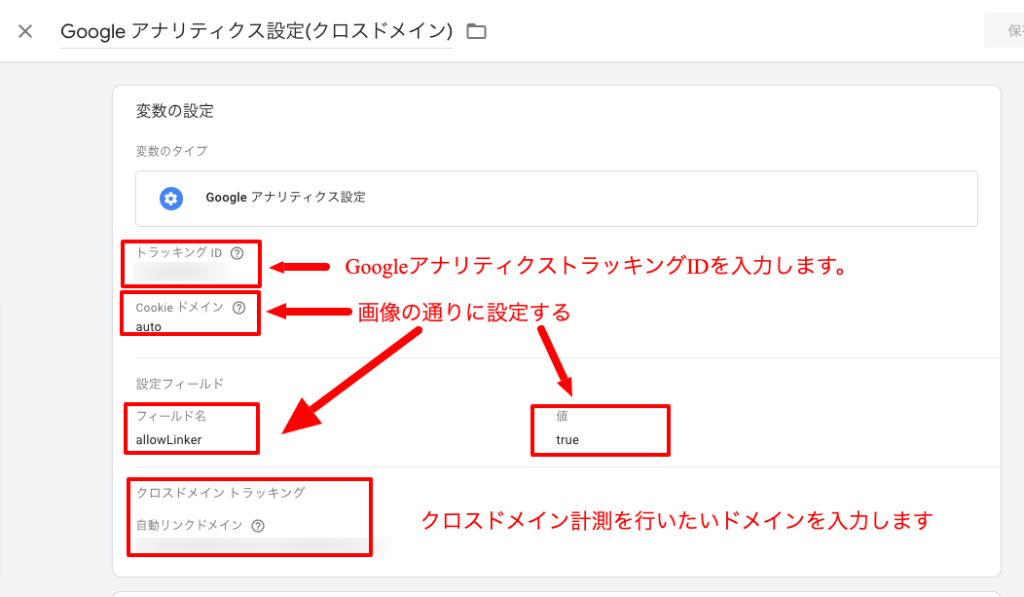
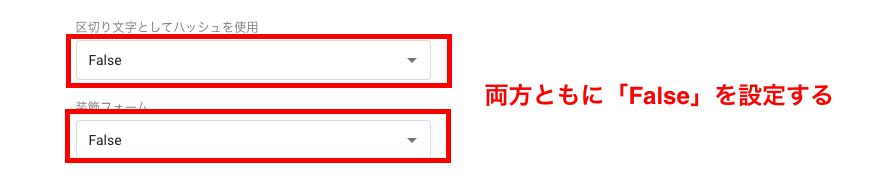
区切り文字としてハッシュを使用:False
装飾フォーム:False
クロスドメインの状態にあると、正確に顧客の偏移・情報がつかめず、マーケティング上で大切なデータ収集が捗りません。ここでご紹介した方法で設定を行い、アクセス状況を正確に把握できるようにしましょう。
クロストラッキングのタグマネージャーで設定するなどいかがでしたか?
クロスドメインの状態で計測設定が正しく行えていないと、正確にユーザーの遷移・情報がつかめず、Webマーケティング上で大切なデータを収集する工数ばかりがかさんでしまいかねません。ここでご紹介した方法で設定を行い、アクセス状況を正確に把握できるようにしましょう。
Good Thingsでは、様々な規模のサイトを運用させていただいており、複数間のサイト分析の実績もございます。
広告媒体を活用した集客・認知にも力を入れています。Webサイト構築・リニューアル・デジタルマーケティングに関するご相談も受け付けておりますので、お気軽に下記フォームよりお問い合わせください。